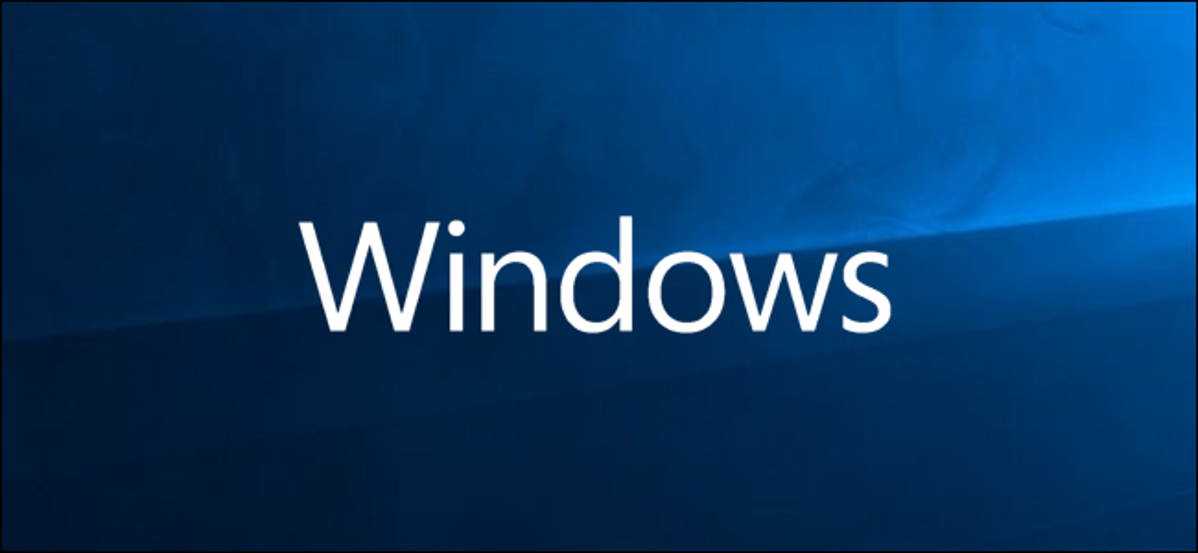
Gambar akun Anda adalah apa yang Anda lihat di layar masuk Windows dan menu Mulai. Windows memberikan akun pengguna baru pada Windows 10 gambar profil generik, tetapi mudah untuk mengubahnya ke gambar apa pun yang Anda inginkan. Inilah cara menambahkan sedikit bakat ke akun Anda.
Kecuali Anda menggunakan akun Microsoft yang sudah memiliki gambar yang terkait dengannya, Microsoft mengatur gambar profil Anda ke gambar pengguna default untuk Windows—siluet umum seseorang.
Untuk mengubah gambar, tekan Mulai, klik gambar akun Anda di sisi kiri, lalu klik perintah “Ubah Pengaturan Akun”. (Anda juga bisa sampai di sana dengan menuju ke Pengaturan > Akun > Info Anda.)
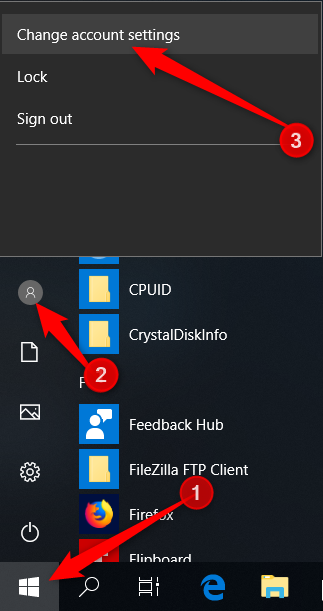
Bagaimanapun Anda masuk ke layar Akun, Anda akan melihat dua opsi untuk mengubah gambar Anda. Klik “Kamera” untuk menggunakan kamera yang terhubung untuk mengambil gambar atau klik “Jelajahi Satu” untuk mencari file gambar di PC Anda. Kita akan menelusuri gambar lokal untuk contoh ini.
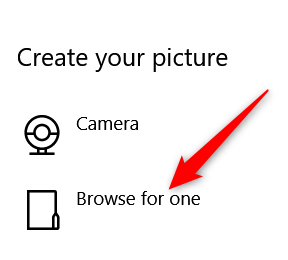
Arahkan ke gambar yang ingin Anda gunakan sebagai gambar akun baru Anda dan kemudian klik tombol “Pilih Gambar”.
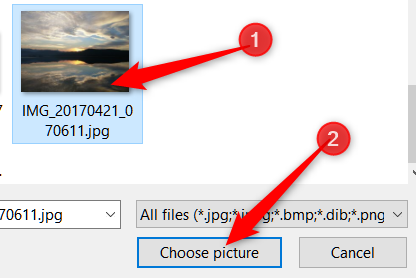
Iklan
Perhatikan bahwa Windows akan secara otomatis mengubah ukuran dan memotong gambar yang Anda pilih. Jika Anda tidak mendapatkan hasil yang Anda inginkan dari gambar yang Anda pilih, Anda dapat mencoba memotong dan mengubah ukuran gambar Anda sendiri. Windows menggunakan gambar berukuran 448×448 piksel untuk layar masuk.
Setelah mengubah gambar Anda, jika Anda ingin beralih kembali ke foto yang sudah Anda unggah, cukup klik gambar mini yang ada di sebelah kanan pilihan saat ini. Namun, ini hanya akan berfungsi untuk tiga gambar terakhir yang Anda gunakan.
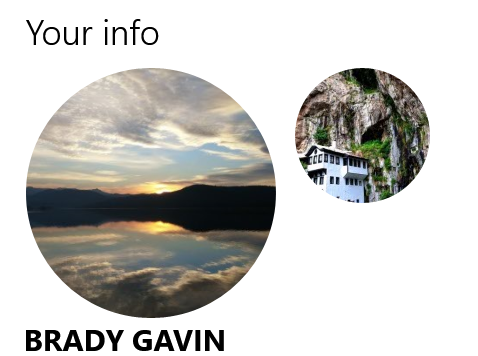
Itu saja. Anda telah berhasil mengubah gambar akun Anda menjadi sesuatu yang sedikit lebih menjelaskan tentang siapa Anda.